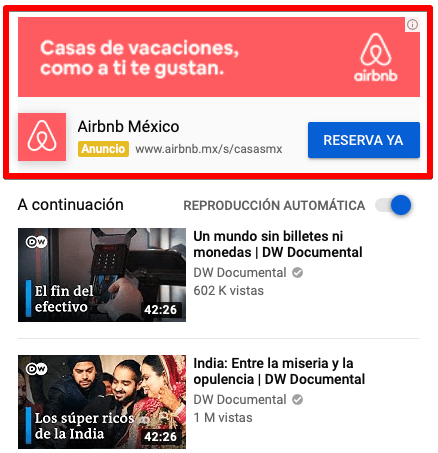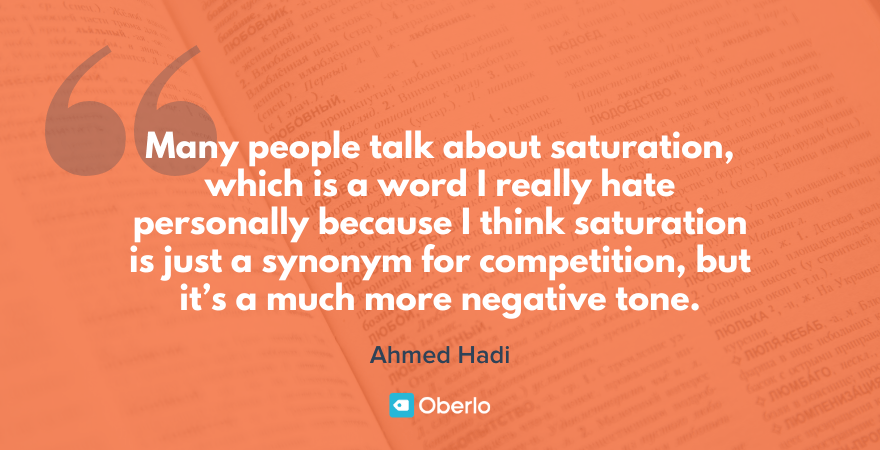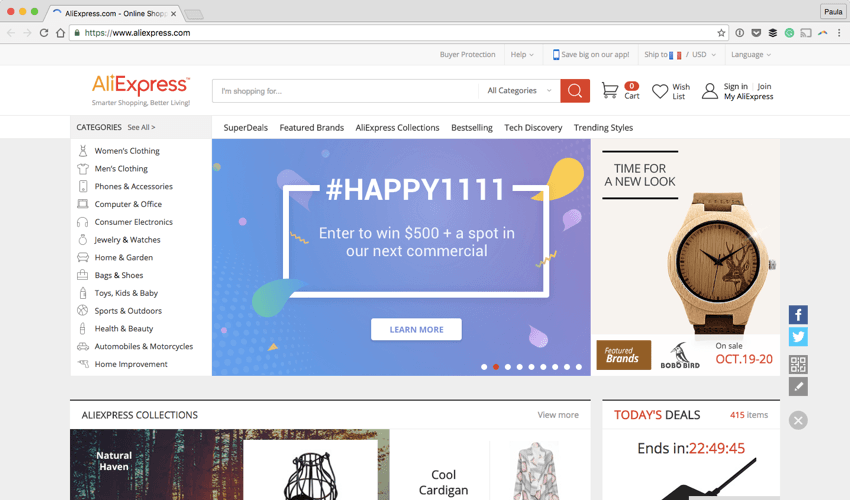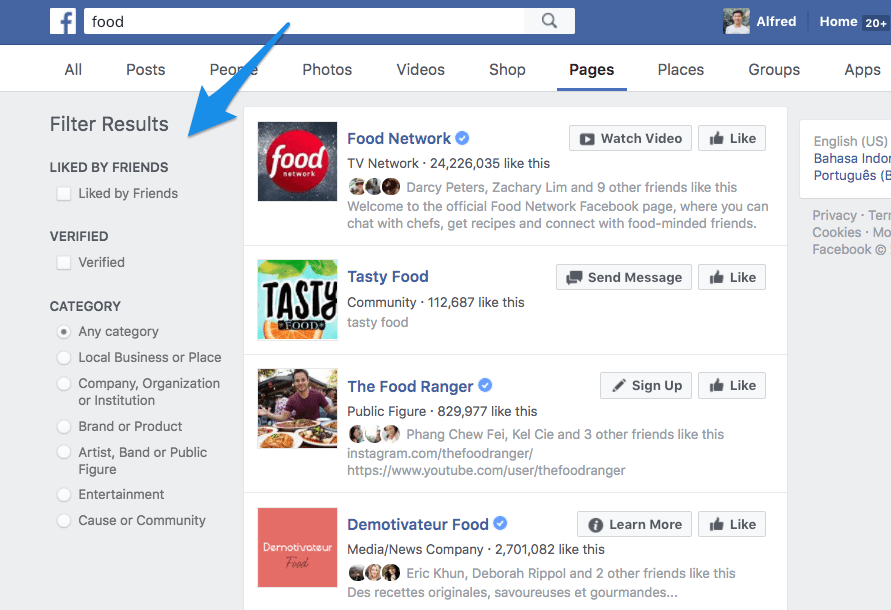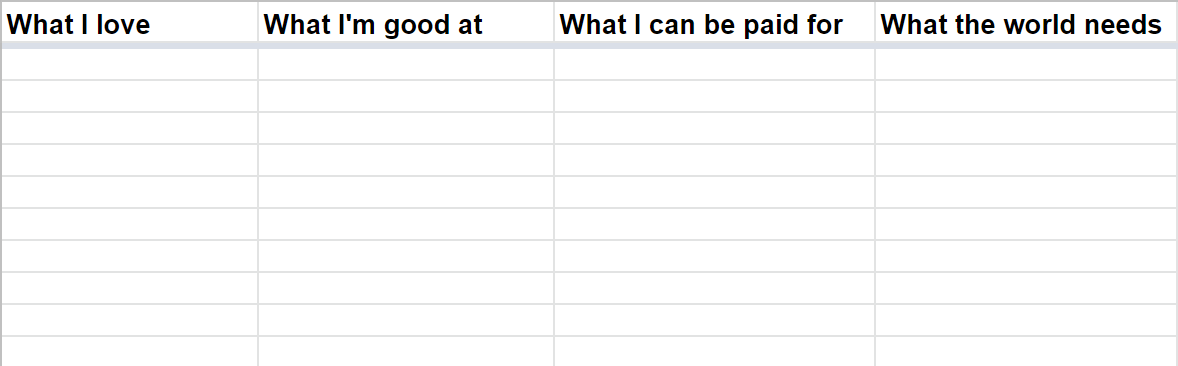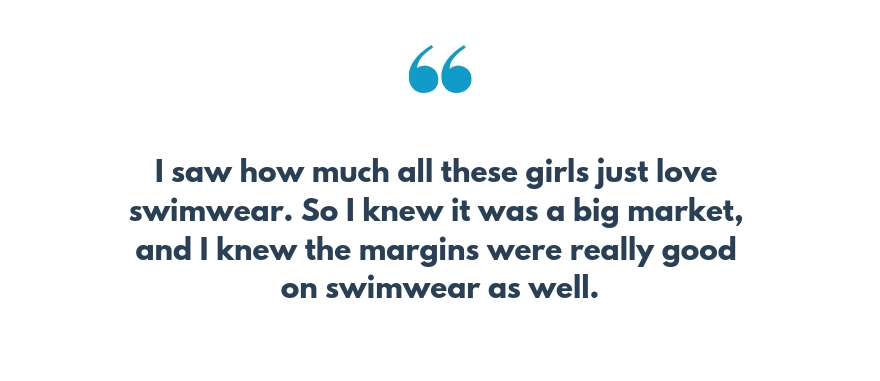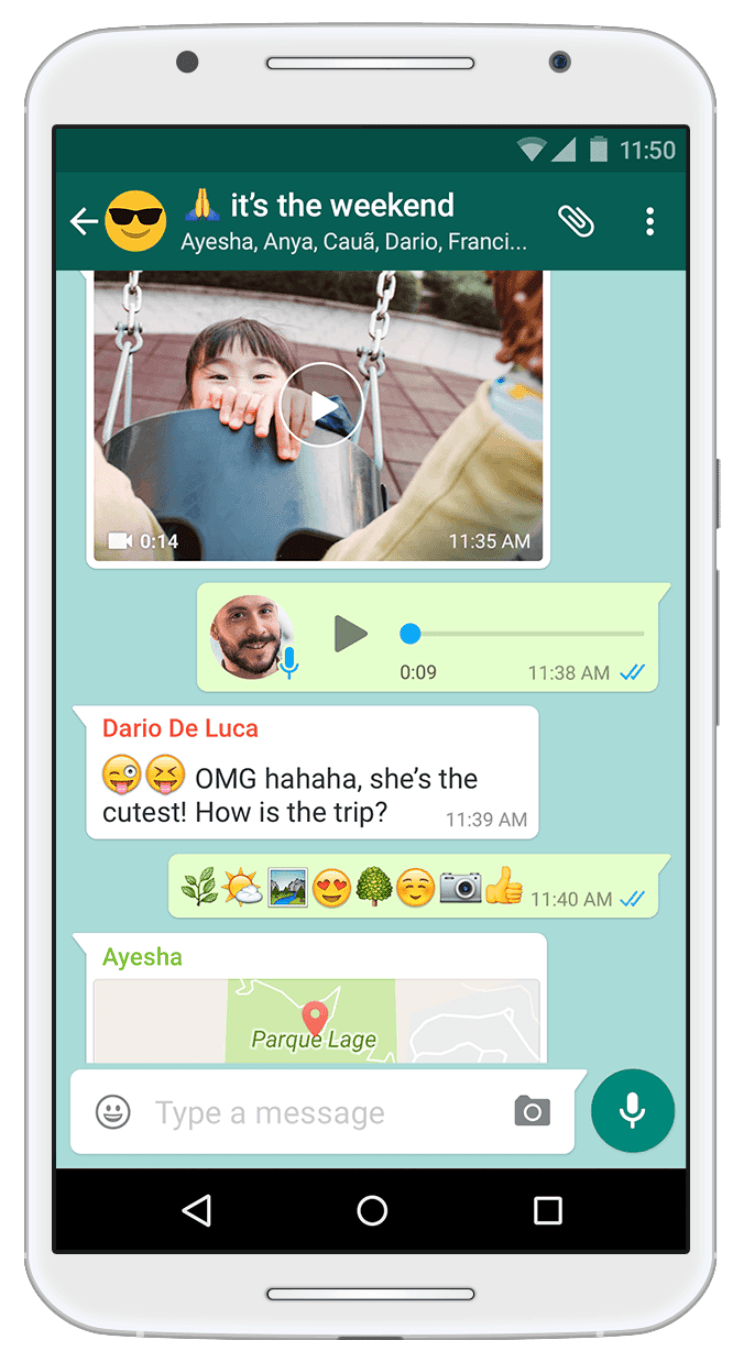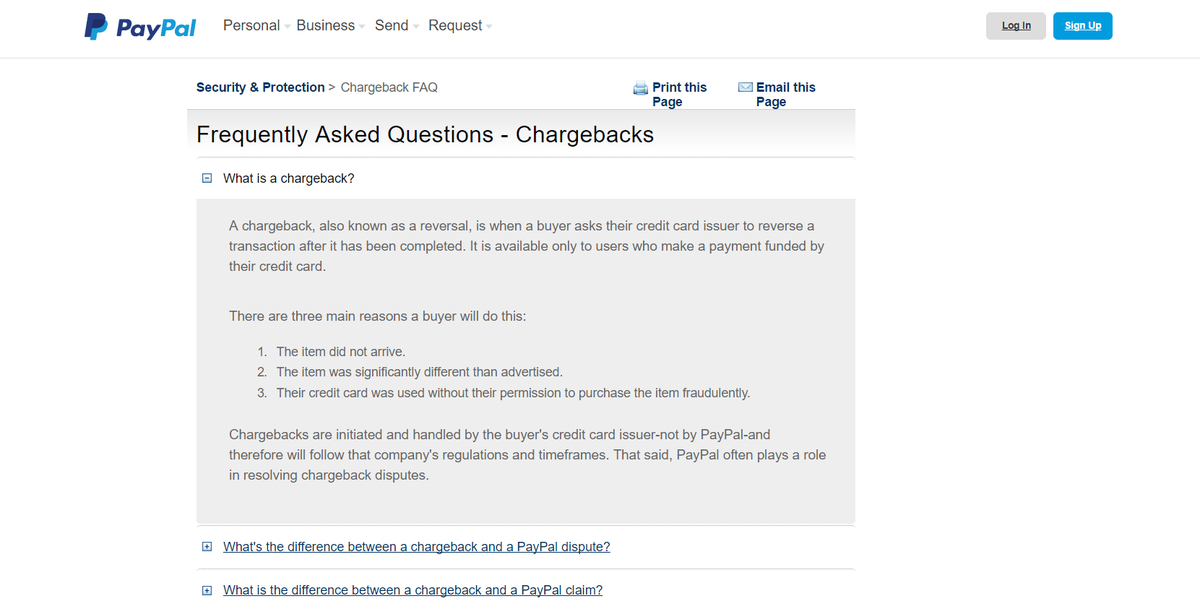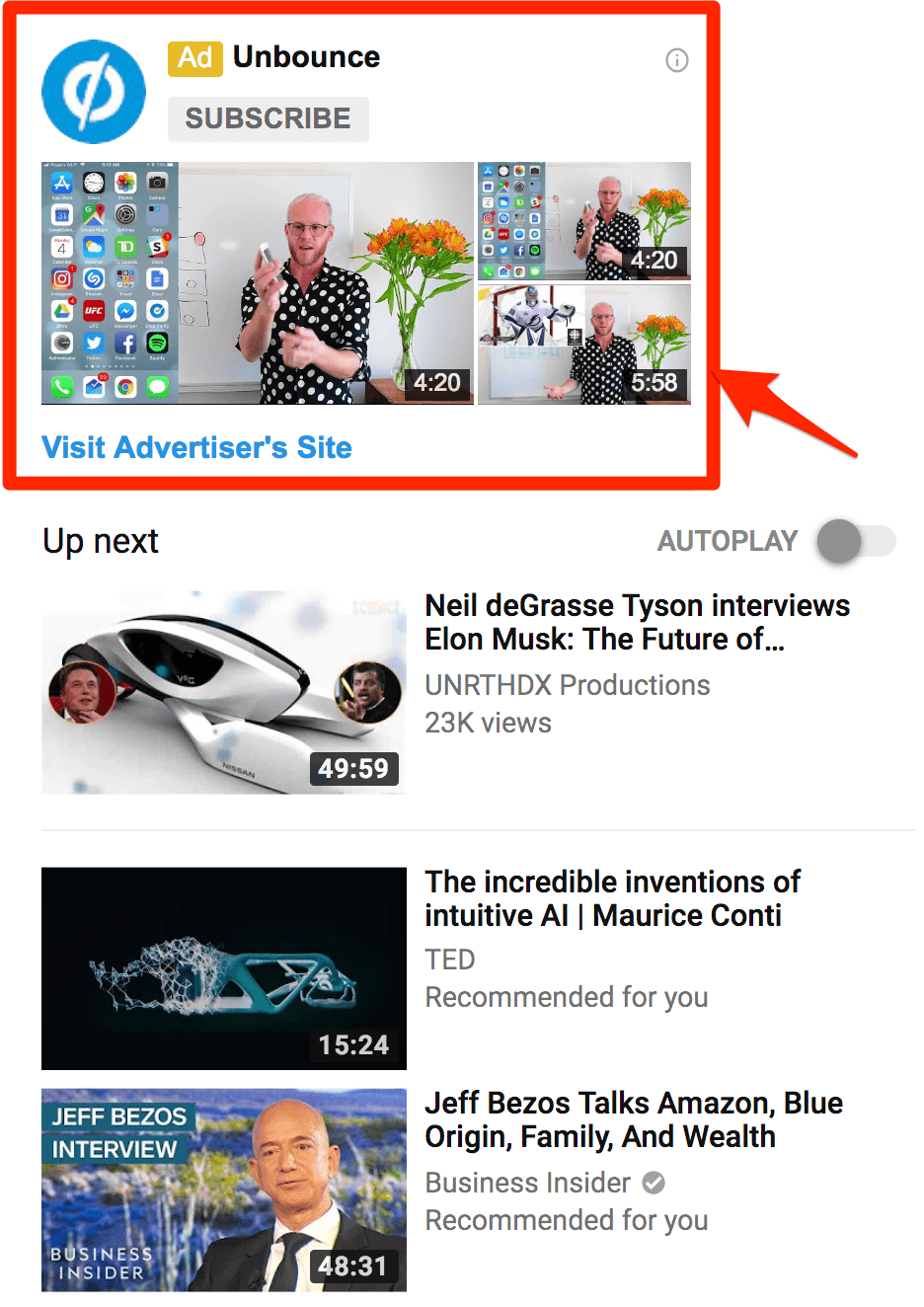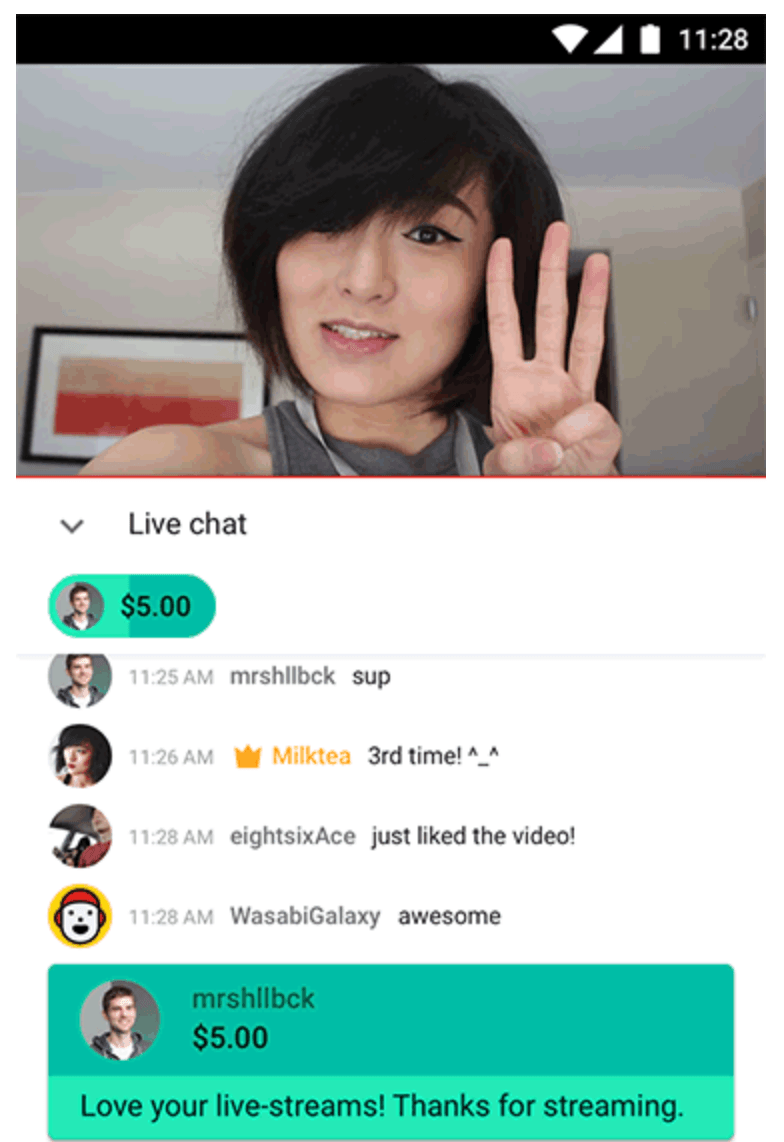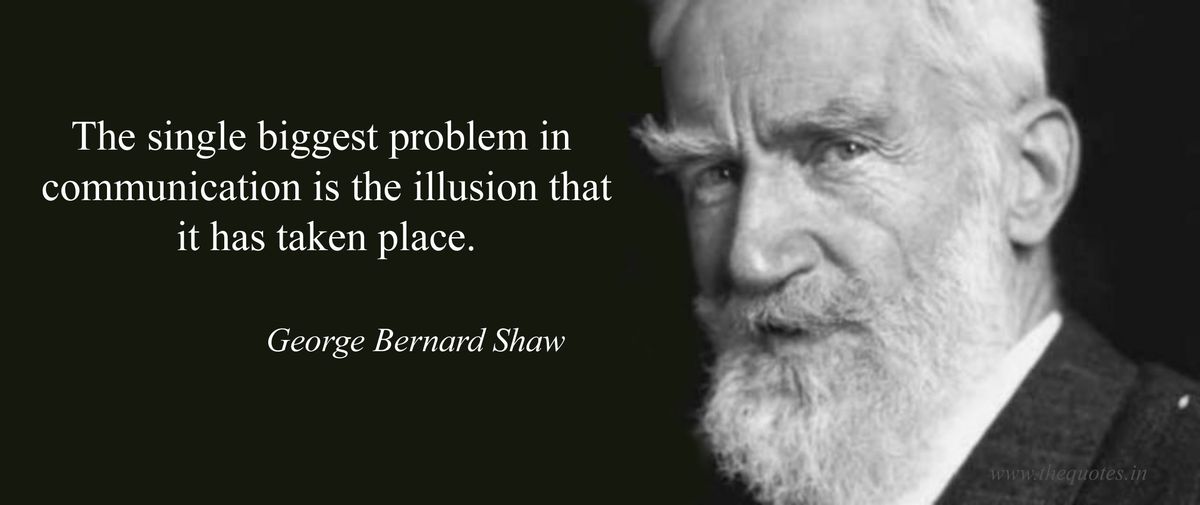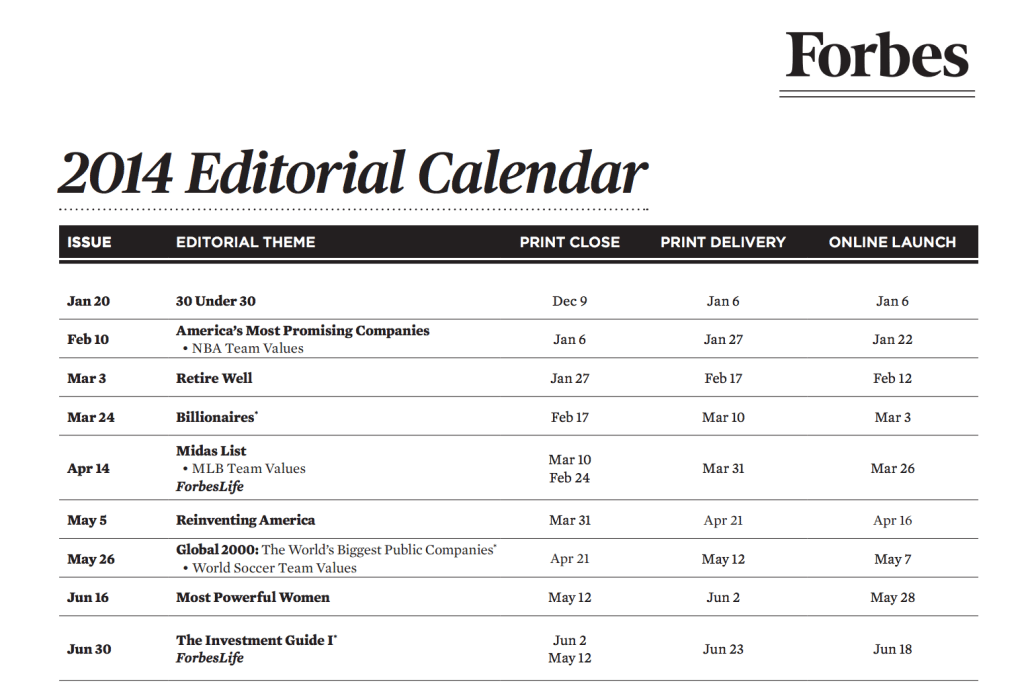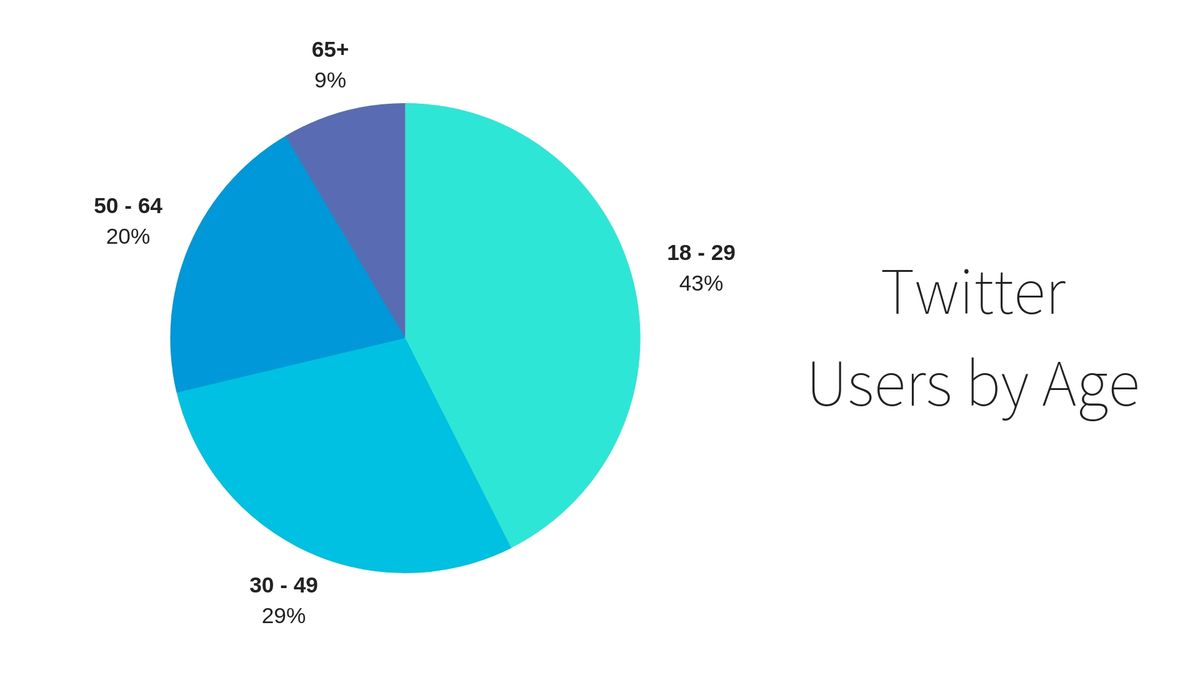تم نشر هذا المنشور في الأصل في 15 أيار (مايو) 2013. وقد قمنا بتحديثه هنا بأحدث المعلومات ولقطات الشاشة ومقاطع الفيديو.
كانت وظيفة إعادة التغريد هي الطريقة المفضلة لدينا لتقديم التقدير والتقدير للتغريدات التي نحبها. وكثيرًا ما تساءلنا: ماذا يحدث عندما نحب الكثير من التغريدات؟ أو عندما نجد تغريدة رائعة في ساعة غريبة؟
تمنحك القدرة على جدولة تغريداتك فرصة رائعة لإظهار دعمك ومشاركتك لتغريدات الآخرين - دون إغراق متابعيك بالكثير من المحتوى.
أثناء قيامنا ببناء منتج Buffer ، كانت القدرة على جدولة إعادة التغريد عنصرًا واحدًا يرتفع باستمرار إلى أعلى مستوى لدينا منتدى التغذية الراجعة . وعندما قمنا بالعصف الذهني لهذه الميزة داخليًا كجزء من أعمالنا مجموعة أدوات إدارة الوسائط الاجتماعية ، أردنا تحقيق شيء فريد جدًا: القدرة على جدولة إعادة التغريد ، بغض النظر عن التطبيق أو الويب أو عميل الهاتف المحمول الذي تستخدمه.
نعتقد أننا وجدنا حلاً رائعًا حقًا لهذا الأمر. دعونا نلقي نظرة على كيفية الاستفادة من إعادة التغريد المجدولة.
OPTAD-3

إليك مقطع فيديو سريع قمنا بتجميعه حول كيفية عمل إعادة التغريد المجدولة.
//
أفضل وقت لنشر صورة الملف الشخصي على الفيسبوك
كيفية جدولة إعادة التغريد الأصلية من الويب
الأول هو جدولة إعادة التغريد من الويب. هذا سهل للغاية ويعمل بنقرة زر واحدة.
أول شيء تحتاجه هو المجاني ملحق متصفح المخزن المؤقت . إنه متاح لمتصفح Chrome و Firefox و Safari و Opera.
تتيح لك الإضافة جدولة ومشاركة أي صفحة تتصفحها بسرعة بمجرد النقر على زر (أو الضغط على اختصار لوحة المفاتيح). كما أنه يتكامل مباشرة مع عدد من مواقع الويب ، بما في ذلك Twitter.
يضيف ملحق متصفح Buffer زر Buffer لكل تغريدة. الآن ، عندما ترى شيئًا يستحق المشاركة على Twitter ، يمكنك ببساطة النقر فوق الزر Buffer للجدولة:

سيمنحك الفرصة لجدولة إعادة التغريد بسهولة من حساب Twitter هذا. انقر فوق الزر Buffer ، وسترى خياراتك لإضافة إعادة التغريد إلى قائمة الانتظار.
يمكنك جدولة إعادة التغريد لحسابات متعددة عن طريق تحديد الحسابات التي اخترتها من قائمتك :

إذا أردت ، يمكنك بسهولة تغيير التغريدة إلى تنسيق المدرسة القديمة 'RTusername: Text of the tweet'. إذا قمت بالتمرير فوق إعادة التغريد ، فاضغط على الزر 'تغيير إلى اقتباس':

بمجرد تحديد الحسابات التي تريد مشاركة إعادة التغريد بها وبمجرد اختيار تنسيق إعادة التغريد ، يمكنك المشاركة في قائمة انتظار Buffer على أي حال تراه هو الأفضل
- إضافة إعادة التغريد إلى نهاية قائمة الانتظار (إضافة إلى قائمة الانتظار)
- إضافة إعادة التغريد إلى مقدمة قائمة الانتظار الخاصة بك (مشاركة التالي)
- مشاركة إعادة التغريد على الفور (شارك الآن)
- جدولة إعادة التغريد لوقت محدد (جدولة النشر)

وهذا كل شيء! املأ المخزن المؤقت الخاص بك بالعديد من التغريدات التي تريدها. أوه ويمكنك بالطبع أيضا قم بذلك لحسابات تويتر متعددة في نفس الوقت . الاستيلاء على خطة رائعة أو خطة عمل إذا كنت تريد أن يكون لديك أكثر من 10 حسابات متصلة ثم أضف تغريدات إلى أي مكان تراه مناسبًا.
قم بجدولة إعادة التغريد من تطبيق Twitter المفضل لديك
بالنسبة لأولئك الذين يستخدمون iOS8 أو أعلى على iPhone أو iPad ، يمكنك الآن نشر التغريدات الأصلية عبر Buffer ، من خلال تطبيقات أخرى .
كيف تنشر كعمل تجاري على الفيسبوك
لنفترض أنك تتصفح تطبيق Tweetbot للحصول على آخر الأخبار. تكتشف تغريدة تحب مشاركتها.
يمكنك الآن مشاركة هذه التغريدة كإعادة تغريد وإضافة إعادة التغريد إلى قائمة انتظار Buffer — كل ذلك بدون مغادرة تطبيق Tweetbot الأصلي.
إنها نفس الوظيفة التي تجدها في متصفح سطح المكتب / الكمبيوتر المحمول ، باستخدام ملحق متصفح المخزن المؤقت . الآن ، يمكنك الاستمتاع بهذه الأداة الرائعة من تطبيق Twitter المفضل لديك!
إليك صورة GIF سريعة قمنا بتجميعها لإظهار هذه الوظيفة أثناء العمل.

بالنسبة لنظام التشغيل Android ، ستجد خيارات إعادة تغريد أصلية مماثلة من تطبيقات مثل Twitter. عندما تجد تغريدة ترغب في مشاركتها ، يمكنك النقر على أيقونة المشاركة ثم النقر على إضافة إلى المخزن المؤقت. سيؤدي هذا إلى إظهار خيار الإضافة إلى قائمة انتظار Buffer ، ويمكنك أيضًا تعديل إعادة التغريد لمشاركته كاقتباس مع نص 'RTusername: Text of the tweet'.
كيفية الترويج على الانستغرام الخاص بك مجانًا

جدولة إعادة التغريد عبر البريد الإلكتروني من تطبيقات Twitter للجوال على Android أو iOS
الآن بعد أن قمت بجدولة إعادة التغريد من جميع أنحاء الويب ، لدينا أيضًا طريقة رائعة أخرى للقيام بذلك: من أي مكان على الهاتف المحمول ، سواء كان Android أو iOS.
الطريقة التي يعمل بها هذا بسيطة للغاية: يمكنك إرسال التغريدة بالبريد الإلكتروني إلى عنوان بريدك الإلكتروني السري على Buffer . هذا هو. يمكنك الحصول على بريدك الإلكتروني السري على Buffer من هنا:
احصل على عنوان بريدك الإلكتروني السري في Buffer
هنا هو ما يشبه الألغام:

يمكنك أيضًا حفظ عنوان بريدك الإلكتروني السري على Buffer في جهات اتصالك على Android أو iOS. في تطبيق Buffer iOS ، يمكنك القيام بذلك مباشرة عن طريق الوصول إلى إعدادات التطبيق> إعداد المخزن المؤقت بالبريد الإلكتروني> المخزن المؤقت بالبريد الإلكتروني. ما عليك سوى الضغط على 'حفظ' وستتم إضافة جهة الاتصال كـ 'Buffer' إلى دفتر العناوين الخاص بك:

الآن ، عندما تتصفح في أي من عملاء Twitter المفضلين لديك ، ربما تطبيق Twitter الرسمي أو TweetBot أو غيره ، فقط اضغط على 'mail Tweet' ويمكنك إضافته إلى قائمة انتظار Buffer. فيما يلي مثال على تطبيق Twitter الرسمي:

كل ما عليك فعله هو إرساله إلى عنوان بريدك الإلكتروني السري على Buffer وستكون جاهزًا لإعادة تغريد رائعة أخرى مجدولة في قائمة الانتظار الخاصة بك:

انتهى اليك
آمل أن تحصل على فرصة لتجربة جدولة إعادة التغريد الجديدة. الاستيلاء على امتداد المتصفح وجربه على Twitter.com.
إليكم الآن. نود أن نسمع رأيك في جدولة إعادة التغريد الجديدة. أخبرنا كيف تستخدمه وكيف يمكننا تحسينه لك!
مصادر الصور: IconFinder و ضبابية و Unsplash